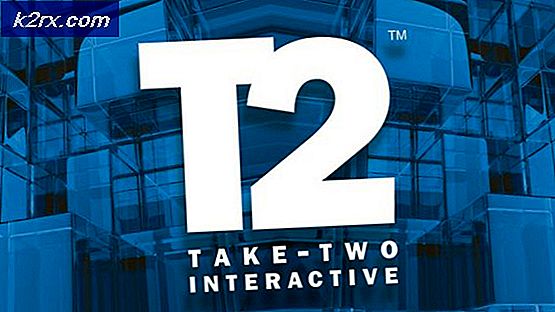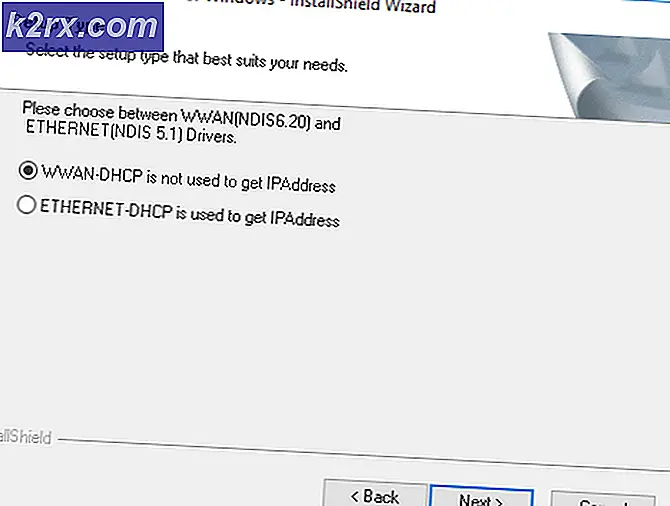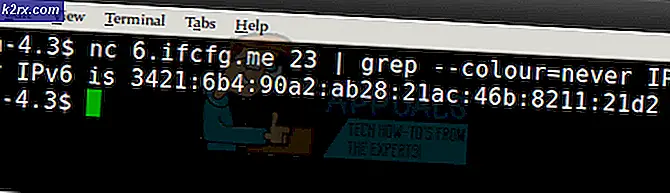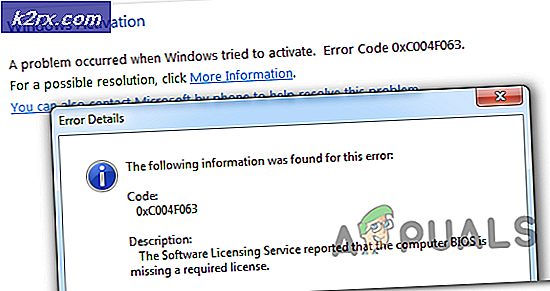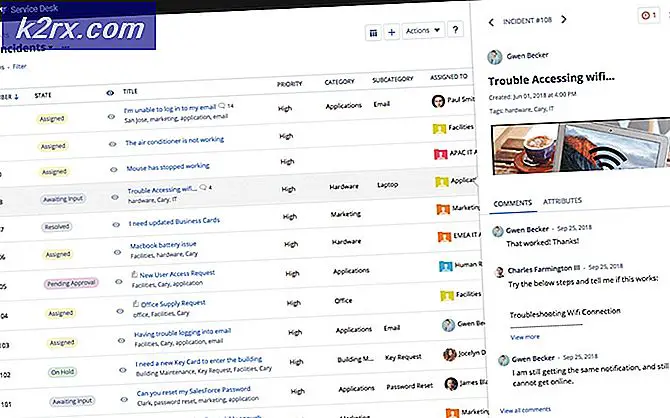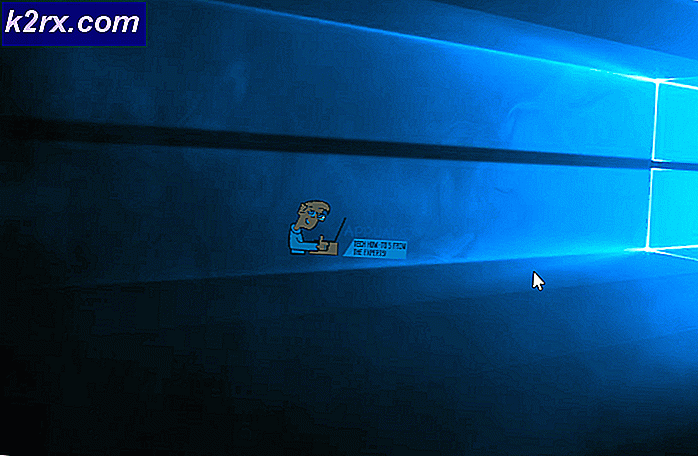Fix: Afinstaller MPC Cleaner (Rootkit)
På Worldwide web i dag støder vi på forskellige sider, der fører os til forskellige andre sider og gør os til at downloade alle former for digitalt usigneret software; selvfølgelig ved en fejltagelse. Andre gange downloader vi software efter at have læst nogle overdrevne positive anmeldelser fra brugere, der enten er uorganisk genererede eller kun skrevet af mennesker med forskellige typer behov og ønsker end vores. Hvis du muligvis har downloadet MPC-renere uden nogen chance, så ville du vide, hvad vi siger. MPC-rengøringssiden er ofte betragtes som en potentielt uønsket software (PUP), som viser, at den er en let, høj effektiv anti-virus software, men de fleste af os har en tendens til at være uenige.
Der er mange grunde til, at du straks vil fortryde din beslutning om at installere MPC-renseren. Det er godt, for det første, ikke effektivt og kører en kontinuerlig kerneliveau service i baggrunden uden at vide det. Mange brugere har rapporteret, at Windows Defender er stoppet med at arbejde i Windows 10, efter at de har installeret softwaren. Vi har også testet softwaren, og dens scanningsresultater lister ofte ned mange falske positiver, hvilket ikke er noget, en amatør ville ønske at håndtere. Normalt kommer det som en del af en softwarepakke, hvor du installerer en anden software og glemmer at afkrydsningsfeltet, der også installerer det, og giver det effektivt mulighed for at tilsidesætte Windows 'standardvirusbeskyttelsestjenester.
En ting mere værd at nævne her er, at MPC-renere ofte kaldes rootkit-virus. En rootkit-virus er en software, der er designet til at tillade adgang til den berørte computer til en uautoriseret computer, samtidig med at det skjules, at operativsystemet er blevet kompromitteret. Skræmmende, ikke? Det er hovedårsagen til, at det ikke kommer til at ses af dit antivirusprogram, og det vises ikke i programresultaterne fra tredjeparts installationssoftware.
Nu kan det nogle gange være en reel gener for at slippe af med uønsket software, og MPC-renere er et sådant eksempel. Hvis du er et sådant MPC-renere offer, bekymre dig ikke mere. Læs vores omfattende vejledning om at afinstallere softwaren nedenfor og bede dine bekymringer permanent.
For det første skal du starte computeren i sikker tilstand. Her er en komplet vejledning, der lister ned de trin, der skal følges for at starte i sikker tilstand.
Opstart Windows 10 i fejlsikret tilstand
Opstart Windows Vista / 7 i fejlsikret tilstand
Genstart din computer og tryk gentagne gange på F8, indtil du får vist menuen Avanceret opstart. Hvis du ikke kan se denne menu, skal du starte igen og gentagne gange trykke på F8-tasten på tastaturet, indtil du ser dette. Når du ser dette, skal du vælge Sikker tilstand med netværk. Du vil være i stand til at logge ind i sikker tilstand fint.
På menuen Avanceret opstart vælger du Sikker tilstand med netværk ved hjælp af piletasterne på tastaturet. Tryk Enter for at starte computeren i fejlsikret tilstand med netværk . Billedet nedenfor viser kun Safe Mode, men du skal vælge Safe Mode med Networking
PRO TIP: Hvis problemet er med din computer eller en bærbar computer / notesbog, skal du prøve at bruge Reimage Plus-softwaren, som kan scanne lagrene og udskifte korrupte og manglende filer. Dette virker i de fleste tilfælde, hvor problemet er opstået på grund af systemkorruption. Du kan downloade Reimage Plus ved at klikke herNu bliver du nødt til at køre MalwareBytes for at sikre fjernelsen af MPC. Her er en artikel, der viser, hvordan du gør det, hvis du har problemer. ( se trin )
Genstart og når din computer støvler, gå til dette link og download Rkill.
Når den er downloadet, skal du køre den. Rkill skal køre en søgning gennem registreringsdatabasen for at få vist alle indgange, der ville hæmme sikker drift af legitime programmer. Det skal også kunne slette eventuelle fejlbehæftede eller udenlandske poster, der ikke burde være der. Når den er færdig med sin søgning, vil den generere et .txt-dokument og gemme det på dit skrivebord med det komplette output og resultater.
Når det er gjort, kan du downloade TDSkiller fra dette link. Det er en software designet af KasperSky med det ene formål at fjerne Rootkit-vira.
Gå til den downloadede eksekverbare fil og kør den. Hvis du ser nogen advarsler fra din antivirussoftware, skal du ikke bekymre dig og fortsætte.
Når installationen er færdig, vil du se et vindue med en mulighed for at skifte parametre lige over den gigantiske scanningsknap. Klik på den.
Tjek alle de ekstra muligheder, der er til stede på listen, og vælg Okay.
Klik nu på knappen Start scan og vent på, at scanningen er færdig.
Hvis der ikke findes trusler i resultatvinduet, når scanningen er færdig, skal du bare klikke på Luk og du er god at gå.
Hvis der er fundet ondsindede trusler, der har stor risiko forbundet med dem, så vil du også se en dropdown foran resultatet. Vælg Cure fra rullemenuen, og klik derefter på Fortsæt. Her kan du finde andre programmer ud over MPC, der viser sig at være af stor risiko for din computer. Det er en god ide at helbrede dem også.
Genstart computeren, når du har fulgt begge ovenstående trin.
Ja, der er en løsning på næsten ethvert problem derude, men en praksis, som du skal huske for fremtiden, er at aldrig tillade software at blive installeret på din computer uden forudgående overvejelse; fordi det altid er bedre at tænke, før du springter end at overveje, når du er faldet.
PRO TIP: Hvis problemet er med din computer eller en bærbar computer / notesbog, skal du prøve at bruge Reimage Plus-softwaren, som kan scanne lagrene og udskifte korrupte og manglende filer. Dette virker i de fleste tilfælde, hvor problemet er opstået på grund af systemkorruption. Du kan downloade Reimage Plus ved at klikke her